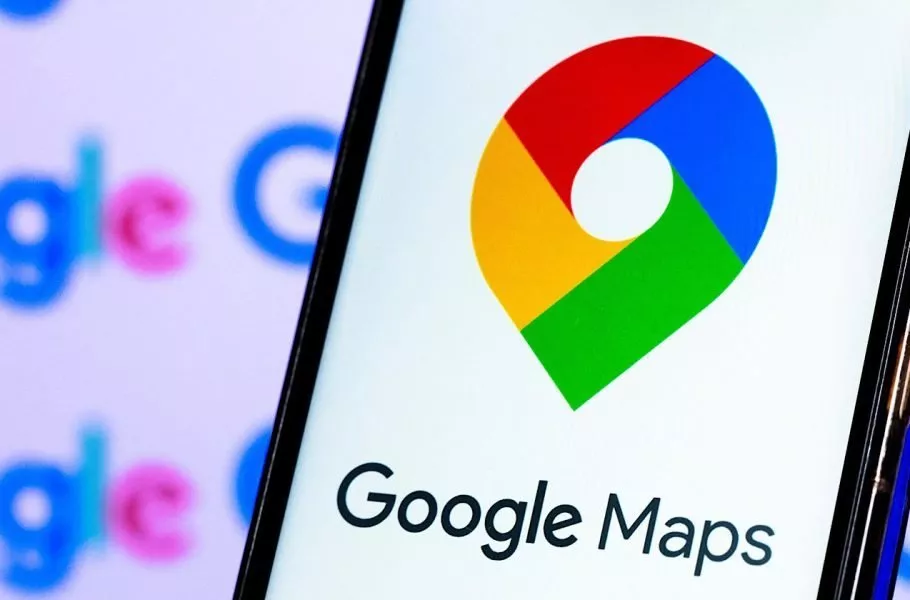
چطور با گوگل مپ مسیریابی کنیم؟
گوگل پس از مدتها بالاخره یکی از ویژگیهای اصلی نقشه خود یعنی Navigation (نویگیشن) یا مسیریابی را برای کاربران ایرانی فعال کرد. در همین راستا آموزش مسیریابی با گوگل مپ را برای شما آماده کردهایم. ...
گوگل پس از مدتها بالاخره یکی از ویژگیهای اصلی نقشه خود یعنی Navigation (نویگیشن) یا مسیریابی را برای کاربران ایرانی فعال کرد. در همین راستا آموزش مسیریابی با گوگل مپ را برای شما آماده کردهایم.
فهرست مطالب
بازار اپهای مسیریابی داغتر از همیشه است و در کنار نمونههای خارجی، با برنامههای داخلی مانند بلد و نشان هم روبهرو هستیم. با این حال به تازگی قابلیت نویگیشن گوگل مپ برای کاربران ایرانی فعال شده و پس از آموزش مسیریاب نشان و بلد، اینبار به سراغ آموزش مسیریابی با گوگل مپ رفتهایم تا اگر انتخابتان این اپلیکیشن بود، از نحوه کار با آن اطلاع داشته باشید. تا پایان با دیجیاتو همراه باشید.
آموزش مسیریابی با گوگل مپ
بسیاری از کاربران با گوگل مپ کار کردهاند و با آن آشنایی دارند، اما به علت عدم دسترسی به قابلیت Navigation، اطلاعی از نحوه مسیریابی با آن ندارند. با این وجود، کار با این برنامه برای مسیریابی ساده است و تفاوت چندانی با دیگر اپهای مطرح ندارد.
گوگل مپ را کجا دانلود کنیم؟
اول از همه باید این برنامه را دانلود و نصب کنید، البته اگر صاحب گوشی اندرویدی باشید، بطور پیش فرض روی آن وجود دارد. با این حال اگر بخواهید آن را برای سیستم عامل اندروید دانلود کنید، در فروشگاههای مختلفی میتوانید آن را پیدا کنید.
نسخه مخصوص iOS گوگل مپ هم در اپ استور اپل وجود دارد و میتوانید برای آیفون آن را دانلود کنید. بد نیست بدانید امکان استفاده از آن روی آیپد و اپل واچ هم وجود دارد.
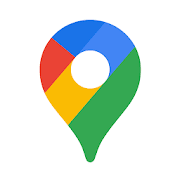
Google Maps - Navigate & Explore
| سازنده: Google LLC | قیمت: رایگان | دسته بندی: — |
| سیستم عامل: اندروید و iOS | حجم: وابسته به نوع دستگاه مگابایت | زبان: — |
چگونه مقصدمان را در گوگل مپ جستجو کنیم؟
برای ادامه آموزش مسیریابی با گوگل مپ به سراغ نحوه ورود مقصد میرویم. به این موضوع توجه داشته باشید که GPS دستگاه باید روشن باشد تا نقشه گوگل بتواند مکان شما را شناسایی کند. به همین دلیل حتما از فعال بودن GPS مطمئن شوید.
برای جستجوی مقصد خود، در بالای برنامه یک نوار جستجو به چشم میخورد که در کنار آن، لوگوی رنگارنگ گوگل مپ، آیکون میکروفن و همچنین پروفایل شما قرار گرفتهاند. برای اینکه بتوانید به برخی قابلیتهای این اپ دسترسی داشته باشید، باید وارد حسابتان شوید.
برای تایپ مقصد، روی نوار جستجو ضربه بزنید و شروع به نوشتن مقصد کنید. با شروع تایپ، چندین گزینه ظاهر میشود که در کنار برخی از آنها مسافت هم به چشم میخورند. در میان این گزینهها، مقصدتان را انتخاب کنید. اگر میخواهید از دستور صوتی استفاده کنید، تنها کافیست روی آیکون میکروفن ضربه بزنید و شروع به صحبت کنید. با اینکار دوباره چندین گزینه در برابرتان قرار میگیرند که میتوانید مقصد را انتخاب کنید.
دکمه آبی رنگ گوگل مپ چه کاربردی دارد؟
در نقشه گوگل مپ با دکمه آبی رنگ مسیریابی در پایین صفحه روبهرو هستیم. با لمس این آیکون، یک صفحه جدید در برابرتان قرار میگیرد که میتوانید در آن مبدا و مقصد را وارد کنید، البته مبدا بطور پیش فرض مکان فعلی شما خواهد بود.
با انتخاب مقصد، چندین مسیر به شما پیشنهاد میشود و البته زیر نوار جستجو، گزینههای خودروی شخصی، حمل و نقل عمومی، پیاده و حتی هواپیما هم به چشم میخورد. هرکدام از مسیرهای پیشنهادی مسافت و مدت زمان مخصوص به خود را دارد و همچنین میزان ترافیک روی آنها مشخص شده است.
پس از انتخاب مسیر موردنظرتان، برای شروع مسیریابی با گوگل مپ تنها کافیست روی دکمه استارت یا شروع ضربه بزنید. البته امکان مشاهده مسیرهای حرکت هم قبل از انتخاب گزینه شروع وجود دارد و باید گزینه کنار شروع یعنی مراحل را لمس کنید.
چطور با گوگل مپ به پمپ بنزینهای اطراف دسترسی داشته باشیم؟
برای این بخش از آموزش مسیریابی با گوگل مپ به سراغ پیدا کردن مقصدهای مختلف مانند پمپ بنزین میرویم. در بالای صفحه نمایش و پایین نوار جستجو، چندین گزینه به چشم میخورند که شامل پمپ بنزین و رستوران، هتلها، داروخانه و موارد دیگر میشوند.
با لمس هرکدام از آنها، لیستی از موارد موجود در اطراف شما به نمایش گذاشته میشوند. با انتخاب هرکدام، یک منوی پاپ آپ در بخش زیرین برنامه ظاهر میشود که در آن گزینههایی مانند مسیریابی و شروع به حرکت به چشم میخورند. ضمنا در بالای صفحه هم چندین گزینه وجود دارند که میتوانید توسط آنها، نتایج را فیلتر کنید.
چگونه از قابلیت ذخیره مقصد و اشتراک آنها استفاده کنیم؟
پس از اینکه مقصد را انتخاب کردید، روی نوار زیر صفحه ضربه بزنید. یک صفحه جدید پیش روی شما قرار میگیرد که شامل گزینههای مختلفی میشود. هرچند پیش از لمس این نوار هم این گزینهها وجود دارند، اما با ورود به این صفحه جدید راحتتر میتوانید با آنها کار کنید.
از میان این گزینهها میتوان به ذخیره و اشتراکگذاری (همرسانی مکان) اشاره کرد که البته برای ذخیرهسازی، باید وارد حسابتان شوید، اما محدودیتی برای اشتراکگذاری وجود ندارد. در صفحه اصلی برنامه و روی نوار پایینی، گزینهای برای مکانهای ذخیره شده به چشم میخورد که لمس آن، به صفحه جدیدی میروید که تمام آنها را نشان میدهد.
امکان اشتراکگذاری پیشرفت سفر در گوگل مپ وجود دارد؟
یکی از ویژگیهای کاربردی گوگل مپ، امکان اشتراکگذاری زنده پیشرفت سفر است. زمانی که شروع به حرکت به سمت مقصد میکنید، یک نوار زیر نقشه ظاهر میشود که با ضربه روی آن، صفحه جدیدی در برابرتان قرار میگیرد. بالاترین گزینه در این صفحه، اشتراکگذاری پیشرفت سفر نام دارد که با انتخاب آن، میتوانید تا زمان رسیدن به مقصد، مکان خود را در اختیار مخاطبین قرار دهید.
جزئیات نقشه گوگل مپ را چگونه تنظیم کنیم؟
گوگل مپ دارای قابلیت لایهها است که آیکون آن در بالای صفحه قرار گرفته. با لمس آن، انواع نقشه را میتوانید ببنید که شامل گزینههای پیش فرض، ماهواره و عوارض زمین میشود.
علاوه بر این موارد، میتوانید جزئیات مختلف نقشه را هم فعال و غیرفعال کنید که شامل گزینههای حمل و نقل عمومی، ترافیک، دوچرخهسواری، اطلاعات کووید-۱۹، سه بعدی و نمای خیابان میشود.
گوگل مپ چه تنظیماتی در اختیار کاربران قرار میدهد؟
در این بخش از آموزش مسیریابی با گوگل مپ به سراغ تنظیمات مختلف این اپ میرویم. با انتخاب مقصد و شروع به حرکت، یک نوار زیر صفحه ظاهر میشود که با لمس آن، به منوی دیگری میروید. در این منو، آخرین گزینه تنظیمات است که با انتخاب آن، چندین گزینه دیگر ظاهر میشوند.
در این صفحه میتوانید صدا را انتخاب کنید، پخش صدا در شرایط مختلف را تغییر دهید، از ورود به بزرگراهها جلوگیری کنید، رنگبندی و واحد مسافت را تغییر دهید و در پایان سرعتسنج را فعال کنید. با فعالسازی سرعتسنج، در هنگام حرکت یک کیلومترشمار کوچک کنار نقشه قرار میگیرد که میتوانید از سرعت مطلع شوید.
در مقاله آموزش مسیریابی با گوگل مپ سعی کردیم به تمام سوالات رایج درباره این اپ گوگل پاسخ دهیم، اما اگر در پایان سوالی درباره این برنامه دارید، آن را با ما در بخش کامنتها در میان بگذارید.
سوالات متداول کاربران درباره مسیریابی در گوگل مپ
گوگل مپ برای چه سیستم عامل هایی کارایی دارد؟
یکی از مهمترین محصولات گوگل مسیریاب آن است که تقریبا برای تمام سیستم عاملهای دنیا مثل اندروید و دستگاههای اپل مثل آیفون، آیپد و حتی اپل واچ کارایی دارد.
نحوه دانلود و کار با گوگل مپ چگونه است؟
دانلود گوگل مپ از تمام اپ استورهای رسمی اندروید و آیفون امکان پذیر است. همچنین در اپلیکیشنهایی مثل بازار و مایکت یا با سرچ کلمه گوگل مپ در گوگل میتوانید این اپ کاربردی را دانلود کنید. کار با این اپلیکیشن بسیار ساده است و برای جستوجو مقصد مورد نظرتان فقط کافیست اسم آن منطقه یا محل را در باکس سرچ اپلیکیشن سرچ کنید.
مسیریابی در گوگل مپ چه تفاوتی با اپلیکیشنهای مشابه دارد؟
ویژگی بارز گوگل مپ سادگی و کاربردی بودن آن است. برنامههای گوگل معمولا در بهترین حالت ممکن کارایی دارند و همین مسئله باعث میشود که بدون نیاز به حجم اینترنت زیاد یا اشغال بیشازحد فضای ذخیره دستگاه از برنامه استفاده کنید.
دیدگاهها و نظرات خود را بنویسید
برای گفتگو با کاربران ثبت نام کنید یا وارد حساب کاربری خود شوید.


























همه نشان و بلد رو باید حذف کنند، هیچ برنامه ایرانی نباید نصب کنیم